Opravte chybu aktualizácie systému Windows 10 0x80072ee7
Rôzne / / March 25, 2022

Pri inštalácii aktualizácií do zariadenia sa môžete stretnúť s chybou aktualizácie systému Windows 10 0x80072ee7. Ak neodstránite hlavnú príčinu problému, budete neustále obťažovaní chybou aktualizácie systému Windows 10 0x80072ee7. Táto chyba sa môže objaviť v rôznych situáciách, ale najkonfliktnejším dôvodom je prítomnosť vírusov alebo chýb. Keďže táto chyba vedie k problémom s výkonom vo vašom počítači, musíte ju vážne zvážiť a vyriešiť to čo najskôr. V minulosti len málo používateľov uviedlo, že sa v ich prehliadačoch vyskytla rovnaká chyba. Je to úplný podvod. Ak uhádnete nejaký podvod týkajúci sa aktualizácie, vždy sa odporúča spustiť antivírusovú kontrolu vo vašom počítači so systémom Windows 10 predtým, ako budete pokračovať.

Obsah
- Ako opraviť chybu aktualizácie systému Windows 10 0x80072ee7
- Metóda 1: Základné kroky na riešenie problémov
- Metóda 2: Spustite Poradcu pri riešení problémov so službou Windows Update
- Metóda 3. Synchronizujte dátum a čas systému Windows
- Metóda 4: Vyčistite miesto na disku
- Metóda 5: Opravte poškodené súbory
- Metóda 6: Použite príkazový riadok
- Metóda 7: Povoľte služby Windows Update Services
- Metóda 8: Zakázať antivírus (dočasne)
- Metóda 9: Manuálne stiahnutie aktualizácií
- Metóda 10: Resetujte súčasti aktualizácie
- Metóda 11: Vykonajte obnovenie systému
Ako opraviť chybu aktualizácie systému Windows 10 0x80072ee7
Ak ste si istí, že čelíte nasledujúcej chybe, táto príručka na riešenie problémov vám veľmi pomôže. Tu je niekoľko závažných dôvodov, ktoré spôsobujú chybu aktualizácie systému Windows 10 0x80072ee7. Za ktorejkoľvek z týchto okolností môžete čeliť diskutovanej chybe.
- Nestabilné internetové pripojenie.
- Poškodené súbory a programy.
- Vírus alebo malvér v PC
- Neúplné alebo prerušené súčasti Windows Update.
- Neplatné kľúče databázy Registry systému Windows v počítači.
- Nesprávne služby systému Windows.
- Menej miesta na disku
V tejto príručke sme zostavili zoznam metód na vyriešenie chyby aktualizácie systému Windows. Metódy sú usporiadané od jednoduchých po pokročilé kroky, aby ste mohli dosiahnuť rýchlejšie výsledky. Postupujte podľa nich v rovnakom poradí, ako je uvedené nižšie.
Poznámka: Ty musíš vytvoriť bod obnovenia pred prejdením týchto metód v prípade, že sa niečo pokazí.
Metóda 1: Základné kroky na riešenie problémov
Skôr ako budete postupovať podľa pokročilých metód riešenia problémov, uvádzame niekoľko základných opráv, ktoré vám pomôžu opraviť chyby pri aktualizácii systému Windows.
- Reštartujte PC.
- Skontrolujte internetové pripojenie.
- Uistite sa, že používate platný kód Product Key pre Windows 10.
- Odstráňte externé zariadenia USB.
- Spustite antivírusovú kontrolu.
- Uistite sa, že na pevnom disku je dostatok miesta na inštaláciu nových aktualizácií.
Metóda 2: Spustite Poradcu pri riešení problémov so službou Windows Update
Ak nemôžete vyriešiť problém, skúste spustiť nástroj na riešenie problémov so službou Windows Update. Táto vstavaná funkcia v počítači so systémom Windows 10 vám pomáha analyzovať a opraviť všetky chyby aktualizácie. Prečítajte si nášho sprievodcu Ako spustiť Poradcu pri riešení problémov so službou Windows Update.
Prečítajte si tiež:Opravte chybu Windows Update 0x80070005
Metóda 3. Synchronizujte dátum a čas systému Windows
Musíte sa uistiť, či dátum a čas nastavenia synchronizovať so svetovým časom. Ak sa chcete vyhnúť chybe 0x80072ee7, uistite sa, že v počítači so systémom Windows 10 nie sú nesprávne nastavenia dátumu a času.
1. Zasiahnite kľúč Windows a typ Nastavenia dátumu a času. Kliknite na Otvorené.

2. Vyberte Časové pásmo z rozbaľovacieho zoznamu a skontrolujte, či ide o vašu aktuálnu geografickú oblasť.

3. Uistite sa, že sa čas a dátum zhodujú s Univerzálny čas a dátum.
4. Ak existuje nejaká odchýlka, opravte ju a skontrolujte, či ste problém vyriešili.
Metóda 4: Vyčistite miesto na disku
Ak chcete nainštalovať aktualizácie systému Windows, váš počítač musí mať v ňom dostatok miesta. Môžete použiť Nástroj na uvoľnenie miesta vyčistiť priestor odstránením veľkých nevyžiadaných súborov. Prečítajte si nášho sprievodcu 10 spôsobov, ako uvoľniť miesto na pevnom disku v systéme Windows 10 vyčistiť miesto na disku.
Metóda 5: Opravte poškodené súbory
Ak narazíte na 0x80072ee7 Windows 10, možno máte v počítači poškodené súbory. V každom prípade máte v počítači so systémom Windows 10 zabudované funkcie SFC (Kontrola systémových súborov) a DISM (Správa a servis obrazu nasadenia) na skenovanie a odstraňovanie škodlivých poškodených súborov. Prejdite si nášho sprievodcu ďalej Ako opraviť systémové súbory v systéme Windows 10.
Prečítajte si tiež:Ako opraviť chybu 0x80070002 Windows 10
Metóda 6: Použite príkazový riadok
Chybu aktualizácie systému Windows 10 0x80072ee7 môžete opraviť aj pomocou jednoduchých príkazových riadkov. Ide o efektívnu metódu riešenia problémov, pri ktorej môžete chybu vyriešiť jednoduchými príkazmi.
1. Spustite Príkazový riadok zadaním na Windows kľúč vyhľadávania. Kliknite na Spustiť ako správca.
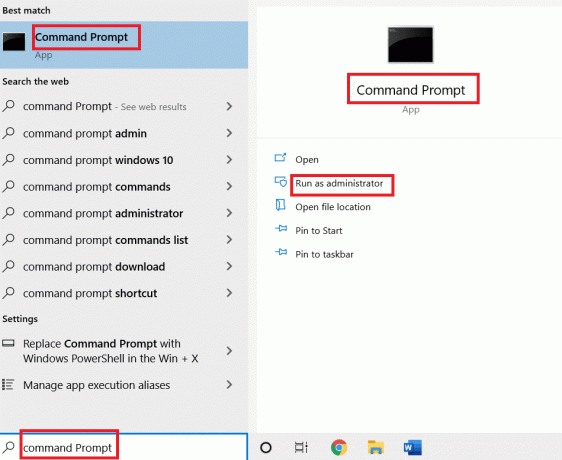
2. Zadajte nasledujúce príkazy jeden po druhom. Hit Zadajte po každom príkaze.
SC config wuauserv start= autoŠtart konfiguračných bitov SC = autoSC config cryptsvc start= autoSC config trustedinstaller start= auto

3. Po vykonaní príkazov reštartujte počítač a skontrolujte, či ste problém vyriešili.
Metóda 7: Povoľte služby Windows Update Services
Ak chcete opraviť chybu 0x80072ee7 Windows 10, skontrolujte, či sú spustené služby Windows Update. Tu je návod, ako na to.
1. Zasiahnite kľúč Windows a typ služby. Kliknite na Spustiť ako správca.

2. Prejdite nadol a vyberte Windows Update Services. Kliknite na Vlastnosti
Poznámka: Okno Vlastnosti môžete otvoriť aj dvojitým kliknutím na službu Windows Update Services.
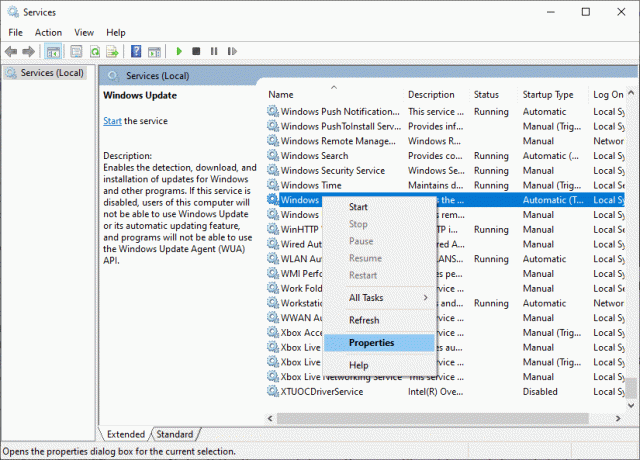
3. Nastaviť Typ spustenia do Automaticky.

4. Nakoniec kliknite na Použiť a OK aby sa zmeny uložili.
Metóda 8: Zakázať antivírus (dočasne)
Chyba aktualizácie systému Windows 10 0x80072ee7 sa môže vyskytnúť v dôsledku antivírusového rušenia. Ak teda používate antivírusový softvér tretej strany, dočasne ho vypnite a skontrolujte, či ste problém nevyriešili. Tu je Ako dočasne zakázať antivírus v systéme Windows 10.
Prečítajte si tiež:Opravte čakajúcu inštaláciu aktualizácie systému Windows 10
Metóda 9: Manuálne stiahnutie aktualizácií
Ak žiadna z týchto metód nefungovala, skúste aktualizácie stiahnuť manuálne podľa pokynov nižšie.
1. Stlačte tlačidlo Windows + Ikľúče spoločne otvoriť nastavenie vo vašom systéme.
2. Vyberte Aktualizácia a zabezpečenie.
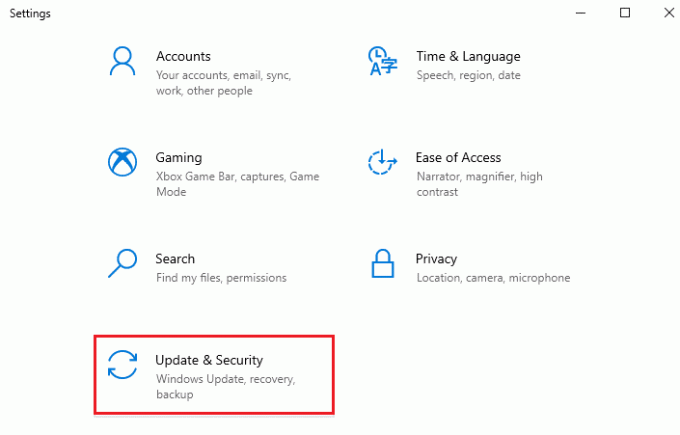
3. Klikni na Zobraziť históriu aktualizácií možnosť.
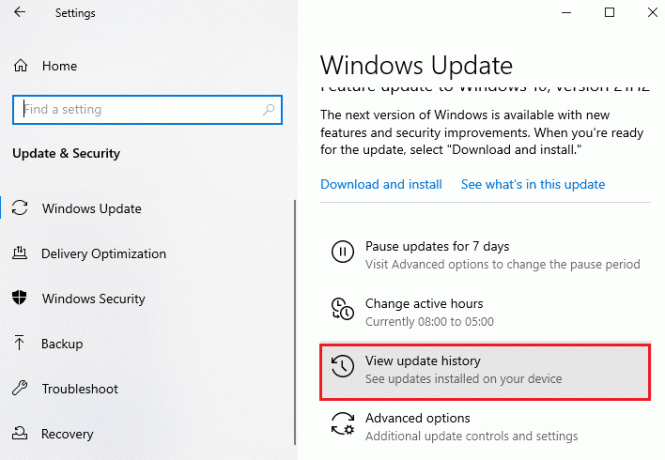
4. V zozname si poznačte KB číslo ktorý čaká na stiahnutie kvôli chybovej správe.
5. Tu zadajte KB číslo v Katalóg služby Microsoft Update vyhľadávací panel.
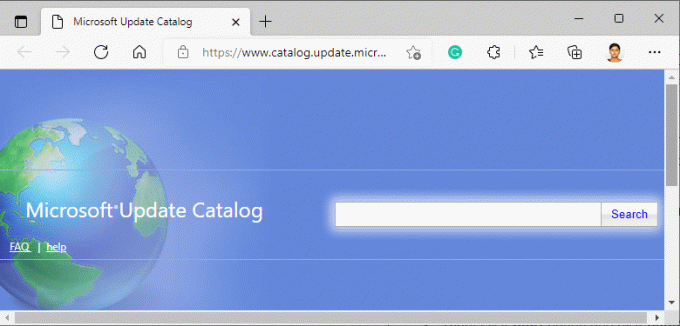
6. Podľa pokynov na obrazovke stiahnite a nainštalujte aktualizáciu manuálne.
Metóda 10: Resetujte súčasti aktualizácie
Na vyriešenie všetkých problémov súvisiacich s aktualizáciou existuje účinný spôsob riešenia problémov, resetovanie komponentov služby Windows Update. Tu je Ako resetovať súčasti aktualizácie systému Windows v systéme Windows 10.
Metóda 11: Vykonajte obnovenie systému
Ak však narazíte na tento problém, môžete obnoviť systém na jeho predchádzajúcu verziu. Obnovenie počítača do predchádzajúceho stavu poskytne riešenia problémov, ktoré nemožno vyriešiť na úrovni softvéru. Pomôže vám to vyriešiť diskutovanú chybu služby Windows Update.
Odporúčané:
- Ako uplatniť darčekovú kartu na účte Microsoft
- Opravte chybu aktivácie systému Windows 10 0x80072ee7
- Opravte chybu Windows Store 0x80072ee7
- Oprava automatického otvárania prehliadača Google Chrome v systéme Windows 10
Dúfame, že táto príručka bola užitočná a opravili ste aktualizáciu systému Windows 10 chyba 0x80072ee7. Neváhajte nás kontaktovať so svojimi otázkami a návrhmi prostredníctvom sekcie komentárov nižšie. Dajte nám vedieť, akú tému sa chcete naučiť ďalej.



